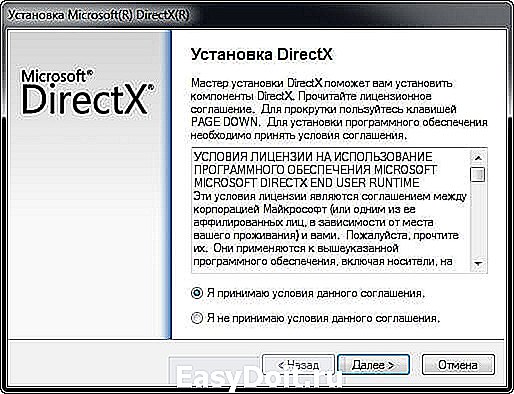Как обновить directx на Windows 7
Как обновить directx на Windows 7
 На вашем сайте два дня назад я задал вам вопрос, как обновить directx на Windows 7 , у меня при запуске любой игры выходила ошибка — запуск программы невозможен, так как на компьютере отсутствует d3dx9 43.dll. Попробуйте переустановить программу .
На вашем сайте два дня назад я задал вам вопрос, как обновить directx на Windows 7 , у меня при запуске любой игры выходила ошибка — запуск программы невозможен, так как на компьютере отсутствует d3dx9 43.dll. Попробуйте переустановить программу .
Вы мне ответили, что нужно скачать с сайта Microsoft исполняемую библиотеку Microsoft DirectX — dxwebsetup.exe, обновляющий компоненты установленной в системе DirectX и запустить его, программа загрузит и установит дополнительные и нехватающие исполняемые компоненты DirectX, после этого я могу запустить любую игру. В итоге всё так и получилось, после запуска dxwebsetup.exe мой DirectX 11 был обновлен, ошибка пропала и все мои игры запустились, спасибо вам.
Но на следующий день ко мне заглянул однокурсник и сказал, что у него есть особый DirectX и если его установить, то на компьютере всё будет просто летать, не успел я ничего сказать, как весьма подозрительная программа была установлена мне с флешки. Сразу после инсталляции его специального DirectX, моя операционная система Windows 7 просто улетела в синий экран и так и стала улетать в него с завидной периодичностью один раз в 10-15 минут. На что мой друг сказал, что компьютер у меня какой-то не такой и БИОС нужно прошить, да и винда наверно не лицензионная, затем удалился восвояси, обещая мне всё наладить на днях за пару тысяч рублей, оставив меня с данной проблемой один на один.
Не долго думая, как говорите вы иногда, я сделал ход конём и запустил восстановление системы, оно завершилось удачно и Windows 7 перестала выпадать в синий экран, но после перезагрузки компьютера появилась ошибка — Запуск программы невозможен, так как на компьютере отсутствует dxgi.dll ,
а при запуске практически любой игры стала выходить старая ошибка — Запуск программы невозможен, так как на компьютере отсутствует d3dx9 43.dll или d3dx9 41.dll и на этом всё прерывается. В остальном компьютер работает нормально.
Поискав в интернете информацию об отсутствующих у меня dxgi.dll и d3dx9 43.dll, d3dx9 41.dll, я узнал, данные файлы являются DLL- библиотеками, устанавливающимися вместе с DirectX, видимо эти файлы слетели при установке в мою систему кривой программы моего товарища. Я опять решил обновить directx на Windows 7 и запустил установщикdxwebsetup.exe и мой DirectX был обновлён ещё раз.
Всё бы хорошо, но при запуске операционной системы всё равно выходит одна ошибка — Запуск программы невозможен, так как на компьютере отсутствует dxgi.dll . Попробуйте переустановить программу. Мои попытки снова обновить DirectX заканчиваются сообщением — Более новая или эквивалентная версия DirectX уже установлена. Выполнять установку не требуется . Короче я в тупике и кроме переустановки системы ничего придумать не могу, так как говорят, что DirectX удалять и переустанавливать нельзя. От всех этих DLL голова кругом идёт, может подскажете выход, не хочется переустанавливать заново операционную систему. Илья.
Как обновить DirectX на Windows 7
Давайте друзья поможем нашему читателю решить проблему, а так же рассмотрим всевозможные неприятные ситуации, связанные с установкой DirectX в операционной системе Windows 7. Кстати всё сказанное ниже можно применить и к Windows XP.
Содержание статьи:
- Как узнать какой DirectX установлен? Многие задают на сайте данный вопрос, осуществить это очень просто и мы покажем как, но делать это друзья совсем не обязательно, так как исполняемая библиотека dxwebsetup.exe с сайта Microsoft обновляющая DirectX — автоматически определяет установленную у вас операционную систему Windows и соответственно версию DirectX, затем обновляет её недостающие компоненты (DLL-библиотеки).
- Примечание: Обновление DirectX с официального сайта Microsoft всегда включает в себя все последние и предыдущие выпуски исполняемых библиотек DirectX, можно сказать компоненты DirectX постоянно обновляются. Вот почему желательно обновлять DirectX с официального сайта, а не устанавливать с игрового диска, так как компоненты DirectX на диске с игрой могут быть неполными.
- Как обновить DirectX на Windows 7? Мы вместе с вами скачаем исполняемую библиотеку Microsoft DirectX для конечного пользователя на официальном сайте Microsoft и обновим компоненты DirectX нашей операционной системы.
- Что делать, если в нашей Windows не хватает каких либо DLL- библиотек и при запуске новой игры или программы выходит сообщение об ошибке — приложению не удалось запуститься поскольку dxgi.dll или другие DLL- библиотеки не были найдены, а официальный установщик DirectX отказывается обновлять свои компоненты, выводя сообщение Более новая или эквивалентная версия DirectX уже установлена. Выполнять установку не требуется.
- Примечание: Иногда разработчики некоторых программ, даже не относящихся к играм используют при создании своих приложений не созданные ими DLL-библиотеки, но забывают добавить их в дистрибутив своей программы, если вы установите такую программу и запустите её, вы получите вышеприведённую ошибку. Приложению не удалось запуститься поскольку . dll не был найден или такая Запуск программы не возможен, так как на компьютере отсутствует какая-то DLL- библиотека. Что нужно делать для исправления ситуации читайте дальше
Для чего нужен DirectX? Технология DirectX в первую очередь была придумана как рабочая среда для разработки новых игровых приложений, связывая в единое целое программную и аппаратную части нашего компьютера она превращает операционную систему Windows в идеальную платформу для компьютерных игр и мультимедии. В данный момент практически все устройства компьютера, а так же установленные в Windows приложения используют DirectX для своих нужд в той или иной мере: мышь, клавиатура, джойстик, звук, видео. Как видите причин обновлять DirectX очень много. DirectX в свою очередь состоит из файлов с расширением Dll, другими словами из динамических DLL- библиотек (набор инструментов или ресурсов, которые может использовать любое приложение, к примеру игра или программа).
http://ru.wikipedia.org/wiki/DirectX
В первую очередь, после установки операционной системы Windows и последующей установки драйверов, всегда нужно обновить DirectX.
Установка DirectX с официального сайта Microsoft всегда включает в себя все последние и предыдущие выпуски исполняемых библиотек DirectX, а так же выпускаемые раз в два месяца D3DX, XInput и управляемые компоненты, можно сказать, что компоненты DirectX постоянно обновляются.
- DirectX всегда входит в состав дистрибутива операционной системы и устанавливать его отдельно не надо, а нужно только обновлять, к примеру Windows XP содержит в себе DirectX 9, Windows Vista в свою очередь DirectX 10, а Windows 7 — DirectX 11.
Что бы узнать версию установленного у нас DirectX, жмём Пуск – Выполнить ,
вводим в поле dxdiag и нажимаем ОК.
В данном окне видим версию установленного у нас DirectX 11.
Что бы обновить наш DirectX пройдём по ссылке http://www.microsoft.com/ru-ru/download/confirmation.aspx? > и жмёмНачать загрузку, Сохранить,
а вот и наш установщик, запускаем его,
если вам не нужна панель Bing, то убираем галочку,
Инициализация компонентов DirectX. Установщик провёл анализ исполняемых библиотек DirectX нашей Windows 7 и нашёл нужным их обновить, жмём Далее,
сам процесс обновления происходит в течении нескольких минут.
Загрузка и установка недостающих компонентов DirectX.
Наконец всё удачно завершилось и жмём Готово.
На данный момент вы должны быть уверены, что на вашем компьютере находится абсолютно новая версия исполняемых библиотек DirectX и если у вас до этого момента выходили при запуске игровых приложений ошибки наподобие запуск программы невозможен, так как на компьютере отсутствует d3dx9 43.dll, то теперь ошибки не будет и приложение или игра обязательно запуститься.
Теперь друзья рассмотрим такой вопрос.
Например принесли мне на работу компьютер на ремонт, после системного сбоя или удаления нескольких вирусов из системы, при запуске одной из новых игр выходит такая ошибка — запуск программы невозможен, так как на компьютере отсутствует d3dx9 43.dll.
Если сейчас заглянуть в хранилище DLL-библиотек операционной системы, то мы на самом деле обнаружим там отсутствие данной исполняемой библиотеки d3dx9 43.dll.
- Если вы используете 32-разрядную версию Windows 7, то папка с DLL-библиотеками будет находится по адресуC:WindowsSystem32.
- Если вы используете 64-разрядную версию Windows 7, то папка с DLL-библиотеками будет находится по адресуC:WindowsSysWOW64
В таком случае запускаем наш установщик исполняемых библиотек DirectX dxwebsetup.exe , происходит анализ всех установленных у нас компонентов DirectX, а затем происходит обновление DLL- библиотек, если не хватает к примеру одного или двух компонентов, то обновление происходит за секунды.
Но что делать, если после обновления DirectX, в Windows 7 всё-таки не хватает нужной нам DLL-библиотеки и при запуске игры выходит такое сообщение — Запуск программы невозможен, так как на компьютере отсутствует dxgi.dll.
При попытке обновить DirectX, установщик говорит нам что Более новая или эквивалентная версия DirectX уже установлена. Выполнять установку не требуется.
- Из данной ситуации есть несколько выходов, самый простой найти недостающие файлы исполняемых DLL-библиотек в интернете, на специальных DLL-архивах, скачать их себе на компьютер и скопировать затем в папку C:WindowsSystem32 это если у вас Windows 7 32-бит, если у вас установлена Windows 7 64-бит, то копируйте в папку C:WindowsSysWOW64. Так же недостающие файлы DLL-библиотек можно взять и скопировать с другого компьютера.
Лично я поступаю так, иду на сайт www.dll-files.com ,
там кстати есть поддержка русского языка и есть практически все известные DLL-библиотеки, не только относящиеся к DirectX. К примеру нам нужна DLL-библиотека dxgi.dll, ввожу название dxgi.dll в поле поиска и жму собственно поиск. А вот и результат, наша DLL-библиотека dxgi.dll найдена
При нажатии кнопки Скачать Fixer для dxgi.dll ,
мне на компьютер скачивается небольшое приложение, на которое обычно ворчат антивирусы, но оно совсем не страшное, я разбирал его на запчасти
запускаем dffsetup-dxgi.exe и нам в систему автоматически устанавливается недостающая DLL-библиотека dxgi.dll
Плюс здесь ещё такой, что таким образом устанавливающаяся DLL-библиотека автоматически регистрируется в системе. Вот и всё. Наш файл на месте.
Кстати можете прочитать пошаговую инструкцию на самом сайте.
Правда вместе с DLL-библиотекой нам в систему устанавливается дополнительная программа DLL-Files.com FIXER, которая может искать нужные нам недостающие DLL,
но уже за деньги, а так же сканировать реестр на предмет ошибок.
Если она вам не нужна, можете её удалить, так как нужные DLL у вас не часто пропадают, а если что и пропадёт, можно просто ещё раз сходить на сайт http://ru.dll-files.com/ и скачать то что нам нужно.
Так же мы с вами можем ничего не устанавливать в систему и скачать нашу DLL-библиотеку в архиве. Если мы с вами нажмём Скачать ZIP-FILE,
то скачаем нужную нам динамическую библиотеку в архиве, после разархивации мы можем скопировать DLL-библиотеку в папку нашей 32-битной операционной системы C:WindowsSystem32.
Для 64-разрядных версий Windows 7, папка с DLL-библиотеками будет находится по адресу C:WindowsSysWOW64. Всё.
wintech.net.ru
Как обновить DirectX на компьютере с Windows 7
DirectX – это набор различных динамических библиотек и драйверов для оптимизации работы мультимедийных приложений с «железом» вашего ПК. Для того, чтобы правильно настроить большинство современных игр и «выжать» максимум из возможностей графики, звука и видео, необходимо обновить директ x непосредственно до последней версии. Операционная система Windows 7 укомплектована десятым directx, однако во многих случаях требуется обновление до 11-й либо 12-й версии. Если игра отказывается запускаться без объяснения причин или возникает чёрный экран, то это говорит о том, что проблема в устаревшем либо нерабочем директ x и его необходимо обновить.
Шаг первый: определение текущей версии программы
- Перед тем, как приступить к обновлению необходимо удостовериться какая версия программы установлена на данный момент в вашей операционной системе виндовс. Для этого заходите в панель быстрого доступа «Пуск» и находите в разделе «Стандартных» программ пункт, который называется «Выполнить». Можно открыть сразу меню пункта, нажав одновременно на клавиатуре сочетание клавиш «R»+«Клавиша со значком Windows»

- На экране появится диалоговое окно, в графу которого необходимо ввести команду «dxdiag» и подтвердить свой выбор нажатием клавиши «Ok».

- Откроется окно, которое называется «Средство диагностики директ x». В раскладке «Система» можно узнать о разрядности и сборке своей операционной системы и текущую версию directx. Если на вашем компьютере установлена ранняя версия, несовместимая с Windows 7, то ее нужно удалить вручную для его последующего обновления.

Второй шаг: автоматическое обновление
- Можно обновить directx воспользовавшись встроенными возможностями операционной системы Windows 7. Процесс в этом случае будет осуществляться с помощью службы «Центра обновлений». Для этого нужно лишь наличие доступа к сети интернет.
- Найти этот «Центр» можно в «Панели задач», неподалёку от иконки с изображением часов. После запуска «Центра обновлений» необходимо выбрать и запустить «Проверку обновлений».
- Процесс может занять некоторое количество времени от 30 секунд до нескольких минут. После завершения поиска требуется найти в доступных обновлениях подходящую версию directx и поставить галку напротив соответствующей надписи. Дождитесь завершения процедуры, операционная система должна перезагрузиться в автоматическом режиме. Если по какой-то причине этого не произошло, то сделать это нужно вручную через «Пуск» либо с помощью кнопки «Reset».
Обновление вручную
- Можно обновиться с помощью установочного файла программы в том случае, если он есть на жёстком диске вашего компьютера или на съёмном носителе. Важно быть уверенным в надёжности источника, откуда был непосредственно взят или скачан установочный файл.

- Запустив установочный файл, необходимо согласиться с «условиями лицензионного соглашения», нажать «Далее» и дождаться окончания установки.
- В том случае, если установочный файл программы находится в архиве 7Zip, WinRAR или любом другом, то процедура будет несколько отличаться. Нужно найти на системном диске вашего компьютера папку, содержащую DX и все его компоненты и распаковать архив с заменой файлов непосредственно в неё. После перезагрузки компьютера операционная система обновит все сведения.
Обновление через интернет с официального сайта
В первую очередь необходимо удостовериться, что источник, с которого вы собираетесь скачивать программу, надёжен и вместе с ней компьютер не обзаведётся парочкой «троянов» или «червей». Лучше всего обновлять DX с официального сайта корпорации Майкрософт. Найдя раздел технической поддержки операционной системы Windows 7, можно выбрать оптимальный пакет обновлений для последующей установки. Необходимо запустить процесс на сайте компании и следовать всем указаниям инсталлятора.
После окончания установки, дождавшись загрузки всех динамических библиотек и драйверов, система автоматически перезагрузится. Если спустя несколько минут с момента окончания установки перезапуска не произошло, то необходимо вручную перезагрузить компьютер.
Что делать, если после обновления проблемы не исчезли?
В том случае, если вы успешно обновили приложение с сайта Microsoft, а при запуске игр загружается все тот же чёрный экран, не стоит сходу обвинять программистов и разработчиков. Возможно, что в работе приложения произошёл сбой в результате разрыва интернет-соединения или некорректной установки. Иногда компьютер сам сообщает о недостающих компонентах или о том, что для запуска приложений не хватает определённых динамических библиотек либо драйверов. Точное название всех элементов необходимо записать на листочек бумаги, потому что они играют важнейшую роль в решении проблемы. Дополнения DX имеют расширение формата «.dll», сообщение о недостающем файле такого типа говорит о том, что его нужно скачать и добавить непосредственно в реестр операционной системы Windows 7.
 Когда выявлен недостающий компонент, можно переходить к его поиску. Заходите в папку «System 32», которая расположена на системном диске вашего компьютера. Теперь внимательно смотрите, присутствует ли файл с таким названием, которое вы записали на бумагу, в данной папке. Если искомый элемент отсутствует, то проблема уже фактически решена. Файлы можно скачать непосредственно с сайта корпорации Microsoft либо из другого проверенного надёжного источника, в противном случае вы рискуете критически повредить операционную систему Windows.
Когда выявлен недостающий компонент, можно переходить к его поиску. Заходите в папку «System 32», которая расположена на системном диске вашего компьютера. Теперь внимательно смотрите, присутствует ли файл с таким названием, которое вы записали на бумагу, в данной папке. Если искомый элемент отсутствует, то проблема уже фактически решена. Файлы можно скачать непосредственно с сайта корпорации Microsoft либо из другого проверенного надёжного источника, в противном случае вы рискуете критически повредить операционную систему Windows.
Обновляемся на компьютере без доступа к интернету. Для этого нужно предварительно скачать на любом другом устройстве, подключённом к сети, специальный дистрибутивный пакет с официального сайта Microsoft и скинуть установочный файл программы на съёмный носитель, такой как обыкновенная флешка. После чего перенести его на свой ПК и оттуда выполнить процедуру обновления, следуя всем указаниям установщика. Операционную систему нужно перезагрузить. Затем способом, описанным в первом шаге этой статьи, удостовериться в том, что информация в реестре успешно обновлена и теперь на вашем компьютере стоит последняя актуальная версия DX.
Остаётся добавить, что только в случае установки последней версии DX воспроизведение звука, видео и прочего мультимедийного контента будет осуществляться в максимально возможном качестве. Помимо этого, от наличия актуальных динамических библиотек и драйверов зависит работа таких устройств, как мышь, джойстик, клавиатура и прочего оборудования.
sdelaicomp.ru